設備予約の内容を表示すると、要件、予約先、予約者などの情報を知ることができます。
設備予約を参照するには、以下の手順で操作します。
EZweb連携機能のメインメニューで[3 設備予約]を選択し、[OK]ボタンを押します。
設備グループ一覧が表示されます。
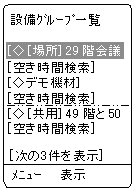
設備グループ一覧は、設備グループ名の文字コード、または設備グループの属性としてソートキーが指定されていた場合はソートキーの文字コード順で表示されます。
1画面に3件のグループが表示されます。4件目以降のグループ一覧を表示するには、[次のn件を表示]を選択し、[次へ]ボタンを押します。前の3件を表示するには、[前のn件を表示]を選択し、[前へ]ボタンを押します。3件以内の場合は、[次のn件を表示]または[前のn件を表示]は表示されません。
設備グループ名は、20バイトを超えると21バイト目以降は省略されます。
また、この画面で[メニュー]ボタンを押すと、以下のメニュー一覧が表示されます。
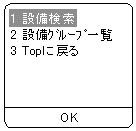
[1 設備検索] | : | [設備検索]画面が表示されます。設備を検索する方法は、“3.4.2 設備の検索”を参照してください。 |
[2 設備グループ一覧] | : | 設備グループ一覧に戻ります。 |
[3 Topに戻る] | : | EZweb連携機能のメインメニューに戻ります。 |
一覧から目的の設備グループを選択し、[表示]ボタンを押します。
選択した設備グループに作成されている今日の予約が一覧表示されます。

予約は、設備名の文字コード順に表示されます。また、各設備名の中では、開始時刻の早い順に表示されます。
予約のない設備は表示されません。
1画面に3件の予約が表示されます。4件目以降の予約を表示するには、[次のn件を表示]を選択し、[次へ]ボタンを押します。前の3件を表示するには、[前のn件を表示]を選択し、[前へ]ボタンを押します。予約が3件以内の場合は、[次のn件を表示]または[前のn件を表示]は表示されません。
予約は「表題 <状態>」の形式で表示されます。文字列が長く、画面内に表示されない場合は、予約を選択すると文字列がスクロールします。
予約の表題は、20バイトを超えると21バイト目以降は省略されます。
また、この画面で[メニュー]ボタンを押すと、以下のメニュー一覧が表示されます。
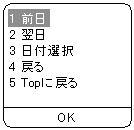
[1 前日] | : | 前日に作成されている設備予約が一覧表示されます。 |
[2 翌日] | : | 翌日に作成されている設備予約が一覧表示されます。 |
[3 日付選択] | : | [日付選択]画面が表示されます。1週間分の日付が表示されます。
また、この画面の[メニュー]ボタンを押し、表示されるメニュー一覧から、[1 前週]または[2 次週]を選択すると、前週または次週の1週間分の日付が表示されます。 |
[4 戻る] | : | 直前の画面に戻ります。 |
[5 Topに戻る] | : | EZweb連携機能のメインメニューに戻ります。 |
予約の表題を選択し、[表示]ボタンを押します。
予約の内容が表示されます。

この画面には、以下の項目が表示されます。
表題 | : | 予約のタイトルです。 |
日付 | : | 予約の日付です。 |
時間帯 | : | 予約の開始時刻と終了時刻です。 |
予約先 | : | 予約先の設備名です。予約先が複数の場合は、利用者名が表示される場合もあります。すべての予約先が表示されます。 |
予約者 | : | 予約者の名前です。予約者を選択し、[表示]ボタンを押すと、予約者のユーザ情報が表示されます。ユーザ情報では、予約者へのメール送信や、予約者のスケジュール参照などができます。詳細は、“3.6.2 ユーザ情報の操作”を参照してください。 |
状態 | : | 予約の状態が表示されます。以下に、予約の状態を示します。
|
添付ファイル | : | 添付ファイルを「あり」または「なし」で示します。ただし、EZweb連携機能では、添付ファイルは参照できません。 |
内容 | : | [メッセージ表示]を選択し、[表示]ボタンを押すと、内容が表示されます。
また、分割された前ページのメッセージに戻るには、[前ページ]を選択し、[前へ]ボタンを押します。 |
また、この画面で[メニュー]ボタンを押すと、以下のメニュー一覧が表示されます。なお、権限のないメニューは、表示されません。
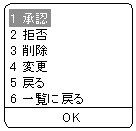
[1 承認] | : | 予約を承認します。詳細は、“3.4.4 設備予約の管理”を参照してください。 |
[2 拒否] | : | 予約を拒否します。詳細は、“3.4.4 設備予約の管理”を参照してください。 |
[3 削除] | : | 予約を削除します。詳細は、“3.4.4 設備予約の管理”を参照してください。 |
[4 変更] | : | 予約を変更します。詳細は、“3.4.4 設備予約の管理”を参照してください。 |
[5 戻る] | : | 直前の画面に戻ります。 |
[6 一覧に戻る] | : | 設備予約一覧に戻ります。 |
注意
設備予約に対して権限を持たない場合、参照することはできません。